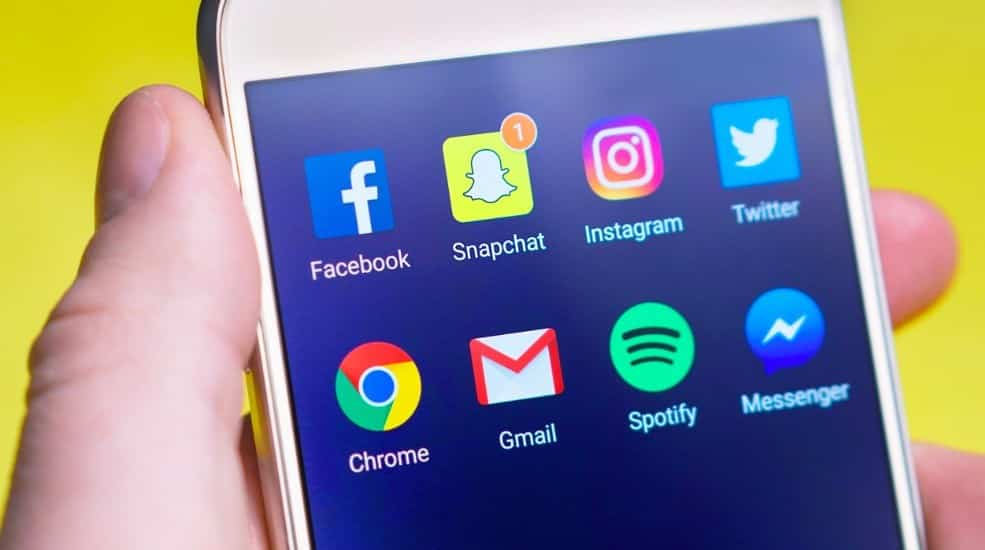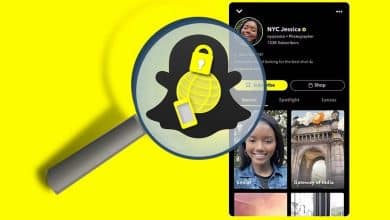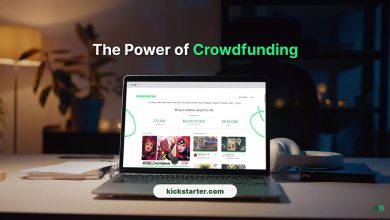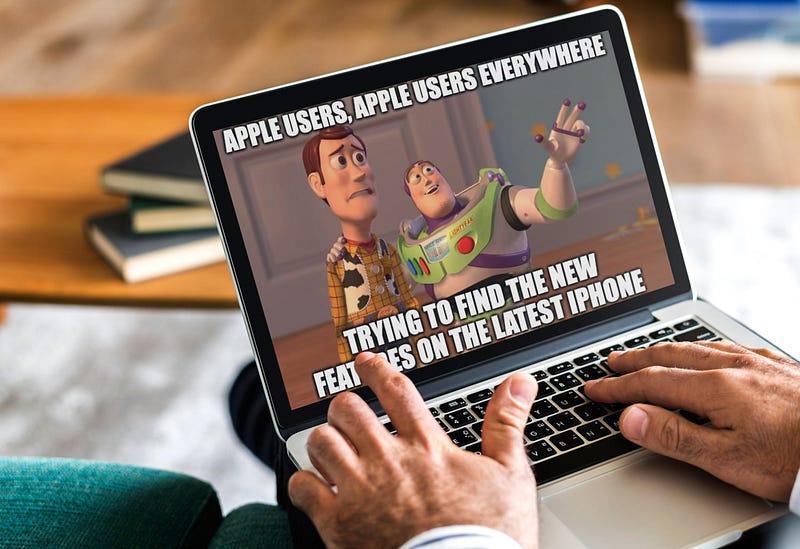عند الانتقال إلى صفحة ويب ، تعتمد الاستجابة من الخادم على عدد من العوامل. سيتم التحقق من نظام التشغيل المستخدم (Windows ، أو Linux ، أو Mac ، أو Mobile) مع المتصفح (Firefox ، Chrome ، Safari وما شابه) وربما بنية النظام (x86 ، x64 ، إلخ.) تساعد هذه العناصر مطوري الويب على تحسين صفحاتهم وهي جزء حيوي من تجربة الويب الحديثة.
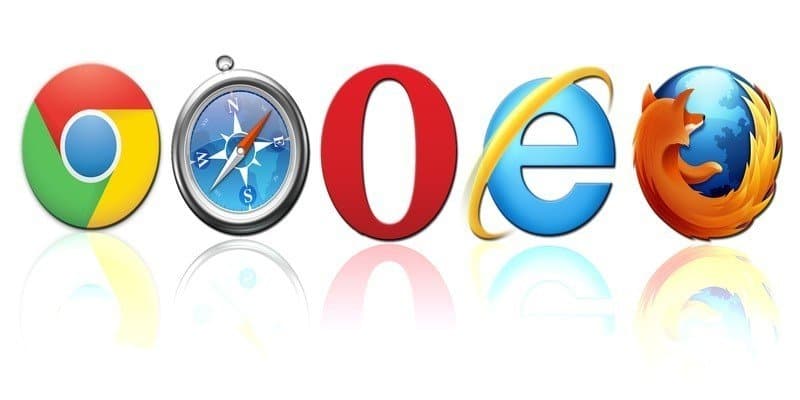
عادة ، يكون المستخدمون غافلين عن تبادل بيانات وكيل مستخدم المتصفح ؛ ومع ذلك ، فهناك طرق يمكن للمستخدمين والمطورين من خلالها تغيير وكيل المستخدم لاختبار أنظمة أساسية مختلفة أو ببساطة إخفاء معرّف المتصفح الخاص بهم.
ملاحظة: هذا ليس هو نفسه مصطلح مجهول أو غير مرئي على الإنترنت. تحتوي المتصفحات على بصمة يمكنها المساعدة في تحديد المستخدمين بشكل فريد مع كون وكيل المستخدم أحد هذه العوامل.
روابط سريعة
كيفية تغيير وكيل المستخدم في Edge
هناك مجموعة من الإضافات لجميع المتصفحات الرئيسية لتغيير وكيل المستخدم. ومع ذلك ، يمكن تحقيق ذلك من داخل المستعرض نفسه.
عند استخدام Edge ، افتح صفحة واضغط على المفتاح F12 للوصول إلى إعدادات المطور.
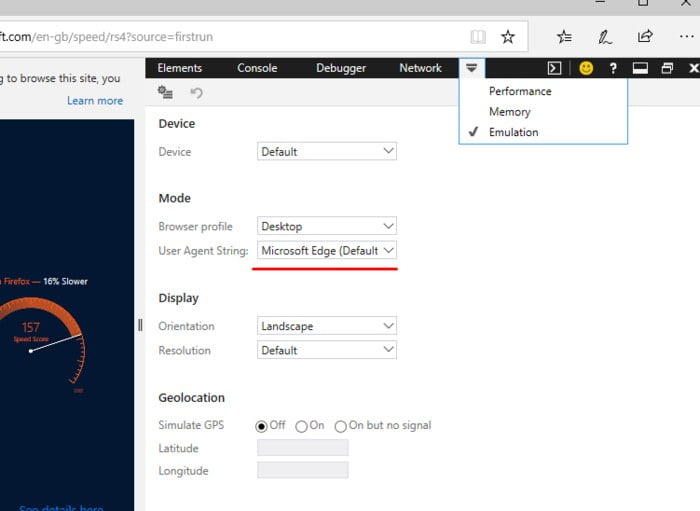
حدد علامة التبويب “Emulation” وابحث عن “قائمة User Agent string”. يمكنك هنا اختيار جعل Edge يحاكي المتصفح الذي تختاره. سيتم تحديث الصفحة في الوقت الفعلي حتى تتمكن من اختبارها بسهولة.
كيفية تغيير وكيل المستخدم في Chrome
تمامًا كما هو الحال مع Edge ، يمتلك Chrome خاصية تغيير وكيل المستخدم في إعدادات مطوري البرامج ، على الرغم من أنه أكثر تعقيدًا في الوصول إليه.
افتح المتصفح وانقر على زر القائمة في الزاوية العلوية اليمنى. من هناك ، انقر فوق “أدوات” ثم “خيارات المطور”. يمكنك أيضًا الوصول بسهولة إلى هذا عبر مجموعة مفاتيح Ctrl + Shift + I.
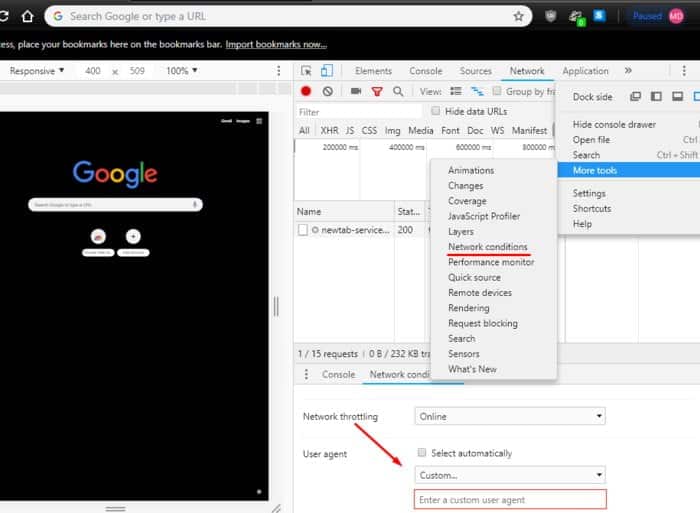
عندما تنبثق نوافذ أدوات التطوير ، حدد الشبكة ، ثم حدد القائمة ، والتي ستبدو مثل ثلاث نقاط رأسية. في هذه القائمة المنسدلة ، اختر المزيد من الأدوات وشروط الشبكة. كما ترى أدناه ، سيكون هناك خيار لتغيير وكيل المستخدم عن طريق إلغاء تحديد المربع “تحديد تلقائي”.
ما هو الحال مع Edge ، سيقتصر هذا على علامة التبويب وفقط عندما تكون نافذة خيارات المطورين مفتوحة.
كيفية تغيير وكيل المستخدم في Firefox
يشارك فايرفوكس أيضًا القدرة على تغيير وكيل المستخدم. افتح نافذة متصفح واكتب about:config داخل شريط العناوين. سيظهر تحذير ، ولكن من الآمن الاستمرار في ذلك ، بشرط ألا تغير الإعدادات أو الأعلام بدون عناية واهتمام مناسبين.
داخل مربع البحث ، ابحث عن التالي:
general.useragent.overridepreference
إذا لم تكن لديك القيمة “general.useragent.overridepreference” ، فأنشئها بنفسك. انقر بزر الماوس الأيمن على صفحة about: config ، وانتقل إلى “New -> String” في قائمة السياق. اسم السلسلة الجديدة “general.useragent.overridepreference” ، واضغط على Enter للحفظ.

الآن أدخل القيم التالية بناءً على تفضيلاتك.
Chrome على نظام التشغيل Linux:
Mozilla/5.0 (X11; Linux x86_64) AppleWebKit/537.36 (KHTML, like Gecko) Chrome/65.0.3325.181 Safari/537.36
مايكروسوفت إيدج:
Mozilla/5.0 (Windows NT 10.0; Win64; x64) AppleWebKit/537.36 (KHTML, like Gecko) Chrome/46.0.2486.0 Safari/537.36 Edge/13.10586
Internet Explorer:
Mozilla/5.0 (Windows NT 6.1; WOW64; Trident/7.0; AS; rv:11.0) like Gecko
يمكنك بالطبع العثور على وكلاء مستخدم آخرين عبر الإنترنت واستخدامها.
ما هي الخيارات الأخرى هناك؟
إذا كنت لا تحب فكرة العبث باستخدام إعدادات المتصفح ، فهناك بعض الإضافات التي ستؤدي المهمة نيابةً عنك. تختلف هذه الإضافات بين المتصفحات ، ولكن سأبرز اثنين منها يعملان جيدًا لمتصفح Chrome و Firefox.
أولاً ، بالنسبة لمتصفح Chrome ، هناك أداة User Agent Switcher. لا يعمل هذا فقط بشكل جيد ، بل تمتلكه وتديره Google نفسها ، لذلك يمكنك التأكد من أنه آمن.
بالنسبة إلى متصفح فايرفوكس ، عادةً ما أوصي بـ User Agent Switcher from Chris Pederick. لسوء الحظ ، لم يتم تحديثه من قبل المطور لـ Firefox Quantum. كان هناك أيضًا ملحقًا آخر وجدته يحمل نفس الاسم ، وهو أداة User Agent Switcher ، ولكن من Linder. تبدو المراجعات إيجابية في الغالب ، لكن لا أستطيع أن أضمن دقة الملحق لأنني لم أستخدمه. حاليًا ، في وقت كتابة هذا المقال ، ملحق مميز من فايرفوكس ، قد يؤدي ذلك إلى إراحة بعض المخاوف التي قد يثيرها المستخدمون.
يعد تغيير وكيل المستخدم أداة جيدة للاستخدام ، خاصةً إذا كنت مطور ويب. أخبرنا في قسم التعليقات إذا غيرت ذلك ولماذا.